| Honestech VHS to DVD 4.0.25 |
Digitalizovanje VHS kaseta Mogućnosti programa honestech VHS to DVD na papiru deluju sasvim obećavajuće. Korisnicima se nudi mogućnost da na jednostavan način sadržaj VHS kaseta prebace u digitalni oblik, a kao zvezda večeri pojavljuje se opcija switchovanja upravljačkog interfejsa iz jednostavnog u napredni režim rada. Ipak, ako malo poznajete tematiku, biće vam jasno da šarene komande i fancy prozori ne igraju ama baš nikakvu ulogu u procesu digitalizacije, te da se bitne stvari nalaze na sasvim suprotnoj strani interesnog spektra. Na sreću njegovih autora, VHS to DVD ima šta da ponudi zainteresovanima, i mada to nije bogzna šta, može da se pokaže kao pouzdan partner.Da biste uopšte uplovili u vode digitalizovanja VHS kaseta morate načiniti neke pripremne korake. Prvo i osnovno je da obezbedite naročito parče hardvera za računar koje na sebi ima video ulaz (grafička kartica, TV tuner...). Signal sa VHS uređaja mora kroz nešto da se propusti kako bi program bio u mogućnosti da primeni svoju magiju. Dalje, važno je pribaviti sve potrebne kablove kako bi se povezivanje uspešno obavilo. Tip kabla zavisiće od konektora koji postoje na VHS uređaju, kao i na samom hardveru koji se nalazi u računaru, a to je uglavnom skart-činč, odnosno činč-činč varijanta. Početnicima cela ova papazjanija može zvučati kao prilično zamorna rabota, pa su autori izradili još jednu verziju programa – Deluxe. Ako se odlučite za njenu nabavku (košta 80 dolara), u paketu ćete dobiti i specijalan uređaj (nazvan VIDBOX) koji služi za prijem signala od strane VHS uređaja i njegov transfer (putem USB 2.0 protokola) do računara. Na ovaj način dobijate mogućnost rada odmah i bez puno pametovanja, ali mi bismo se ipak odlučili za TV tjuner varijantu. Cena ovih kartica danas je gotovo beznačajna, a dobijate i „dodatne mogućnosti” (gledanje i snimanje TV programa, naravno), koje kasnije mogu da se pokažu korisnima. Na baratanje drajverima i ostale marifetluke možete da se naviknete. 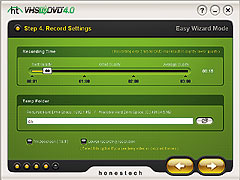 |
Kada se kaže „digitalizovanje sadržaja VHS kaseta” jasno je da se tu radi samo o izrazu. Na opisan način možete izvršiti spajanje bilo kog uređaja koji računaru može da ponudi video sadržaj u analognom formatu (kamkorder, recimo). To nije samo mogućnost proizvoda kompanije Honestech već svih programa koji imaju navedeni domen delovanja.Pod pretpostavkom da je sve povezano, posao počinje izborom radnog režima. Kao što smo već rekli, na meniju su Easy i Advanced mod, od kojih prvi neodoljivo podseća na rad putem klasičnog „čarobnjaka”. Prvi korak podrazumeva izbor medija (DVD ili Blu-ray), u drugom sledi njegova provera i „nulovanje” ako nije prazan (pod uslovom da ste odabrali neki RW), dok vas u trećem čeka izbor ulaznog signala. Iz forme Video Device možete označiti bilo koji uređaj koji je program prepoznao, pa čak i (preko sekcije Settings) izvršiti fino štelovanje opcija. U slučaju TV tjunera, na primer, možete označiti da li se video hvata sa kompozitnog ili S-video priključka ili, recimo, samog tjunera. Ovo praktično znači da se program može iskoristiti i za snimanje TV emisija. U sledećem koraku vrše se podešavanja vezana za kvalitet snimanja, tačnije dužinu njegovog trajanja. Postupak se obavlja putem klizača, a pošto je u prvom koraku odabran destinacioni medijum, program će vas automatski obavestiti o tome kako dužina snimanja utiče na izlazni kvalitet. Prikaz je jednostavan i veoma lako razumljiv. Konačno, u petom koraku potrebno je samo da pritisnete dugme Record i započnete snimanje (u svakom momentu vidite šta se snima u malom preview prozoru). Nakon završetka, program automatski ulazi u režim za narezivanje snimljenog sadržaja na optički medij, pravi potrebnu strukturu diska (u slučaju DVD-ova pravi direktorijume VIDEO_TS i AUDIO_TS, kao i pripadajuće fajlove) i na taj način zaokružuje proces digitalizacije.  |
Kao što ste mogli da vidite, proces rada je pojednostavljen do krajnjih granica, možda i više nego što je to potrebno. Naime, šta se dešava ako ne želite da izvršite automatsko snimanje materijala na optički medij ili vam zatrebaju neke alatke za obradu kojih ovde nema? Upravo su zbog toga autori implementirali Advanced mod. Postupak rada ovde je znatno drugačiji i mnogo podseća na klasična ostvarenja za obradu i autorizovanje video materijala. Sada je broj dostupnih opcija veći, omogućen je potreban manevarski prostor, ali je i dalje zadržana jednostavnost. Postupak rada sastoji se iz tri koraka, s tim da korisnik slobodno može da se prebacuje s jednog na drugi kako mu je volja. Prva stanica je oblast Capture, u kojoj se nalaze opcije vezane za definisanje samog procesa snimanja (digitalizovanja). Izvor se bira na sličan način, ali je na raspolaganju znatno veći broj izlaznih medijuma, pa čak i opcije za tweakovanje izlaznog kvaliteta (u četiri koraka). Video se može „spakovati” i na (S)VCD, a tu je i opcija za izradu WMV fajlova. Iz ove sekcije na radnu listu mogu se ubacivati unapred izrađene video datoteke (podržani su formati MPEG, AVI, WMV, MOV i M2TS), odnosno statični grafički fajlovi (BMP, JPG, GIF i PNG). Posebna pogodnost je mogućnost enkodovanja materijala u oblik pogodan za puštanje sa PSP-a, odnosno iPoda, kao i funkcija automatskog uploada fajlova na servis YouTube.Datoteke koje ste dodali na pomenutu radnu listu možete obraditi iz sekcije Edit. Pojam „obrada” ovde je veoma čudno interpretiran, pa je velika verovatnoća da ćete se iznenaditi zatečenim alatima. Od klasičnih opcija postoji jedino mogućnost odsecanja delova materijala, ali je ona nazvana Split. To funkcioniše tako što postavite marker na željeno mesto i programska rutina će vam materijal podeliti na dva dela. Novonastale fajlove možete seckati praktično unedogled, odnosno dok im dužina trajanja ne dostigne granicu od dve sekunde. Dalje, sekcija Edit funkcioniše po principu vremenske linije. Fajlove na kojima radite moguće je postaviti na liniju, a onda u predefinisane kućice ubaciti neki od postojećih efekata. Materijal na vremenskoj liniji uvek se sastoji iz uvodnog filmića (intro movie), prelaznog efekta (Transitions), glavnog filma, još jednog prelaznog efekta i završnog filmića, špice (ending credits). Naravno, omogućeno je ubacivanje dodatnih „prelaza” (čitaj: video klipova), tako da od izabranog materijala možete napraviti pravi vozić. Blendovanjem sadržaja dobija se neuobičajena celina koja u sebi može da sadrži i animirani tekst, odnosno specijalne grafičke filtere. Ipak, najlepše od svega je to što program ovde dozvoljava snimanje na hard disk u klasičnom (fajl) obliku. Materijal se tako može pretočiti u MPEG (DVD), M2TS (Blu-ray, standardne ili visoke definicije) ili WMV format.Poslednji korak Burn praktično predstavlja sekciju za autorizovanje izrađenog sadržaja. Tu se mogu pronaći klasične opcije kao što su one za izradu komandnih menija ili definisanje poglavlja. Materijal odmah može da se nareže na optički medijum ili sačuva na hard disku, uz automatsku izradu odgovarajuće hijerarhije fajlova. Priča o programu ovde se ne završava, jer je autorski tim u paket ubacio još jednu celinu – Audio Recorder, koji služi za digitalizovanje zvuka. Reklamni materijal govori o tome da je reč o programčetu za spasavanje starih audio kaseta, ali mi znamo bolje. Reč je o običnom frontendu koji će vam pomoći da zvuk sa uređaja prikopčanog na neki od ulaza na zvučnoj kartici snimite u digitalnom obliku. Od opcija za peglanje zvuka ili uklanjanje neželjenih delova nema ništa, pa se sve svodi na Play-Record rutinu. Materijal se snima isključivo u WMA formatu i možete ga direktno narezati na CD/DVD, odnosno izraditi audio CD. Honestech VHS to DVD donosi dosta mogućnosti i upakovan je u simpatično dizajnirano upravljačko okruženje. Evidentna je orijentisanost ka manje iskusnim korisnicima, što samo po sebi nije loše, ali postojanje Advanced moda i naprednijima može da pruži prostor za manevrisanje. S druge strane, program je stabilan, pouzdan i brz, što ga zaista čini primamljivim. Ipak, u celoj priči ne treba zaboraviti ni podatak da digitalizaciju možete da obavite i iz generičkog programa koji dobijate prilikom kupovine TV tjuner kartice. Neki od tih programa čak imaju i opciju za narezivanje snimljenog materijala direktno na DVD. Obradne radnje i autorizovanje mogu da se prepuste nekom od mnogobrojnih besplatnih rešenja, pa se postavlja pitanje ima li smisla ulagati novac u sveobuhvatno rešenje ovog tipa? Na osnovu onoga što smo videli odgovor je – da! Vladimir PISODOROV | | |






